
NameDrop 보호하기
NameDrop이란 무엇입니까?
AirDrop의 일부인 NameDrop을 사용하면 iPhone 및 Apple Watch 사용자가 기기를 서로 가까이 가져오는 것만으로도 연락처 정보를 손쉽게 공유할 수 있습니다. 원하는 특정 연락처 세부 정보와 공유하거나 하지 않을 정보를 선택할 수도 있습니다.
NameDrop은 자동으로 작동합니다. NameDrop을 꺼야 하는 경우, NameDrop 끄기의 내용을 참조하십시오.
참고: NameDrop은 두 기기에 iOS 17.1, watchOS 10.1 이상이 설치되어 있어야 합니다. NameDrop은 Apple Watch SE 2세대, Apple Watch Series 7 및 이후 모델, Apple Watch Ultra 모델에서 지원됩니다.
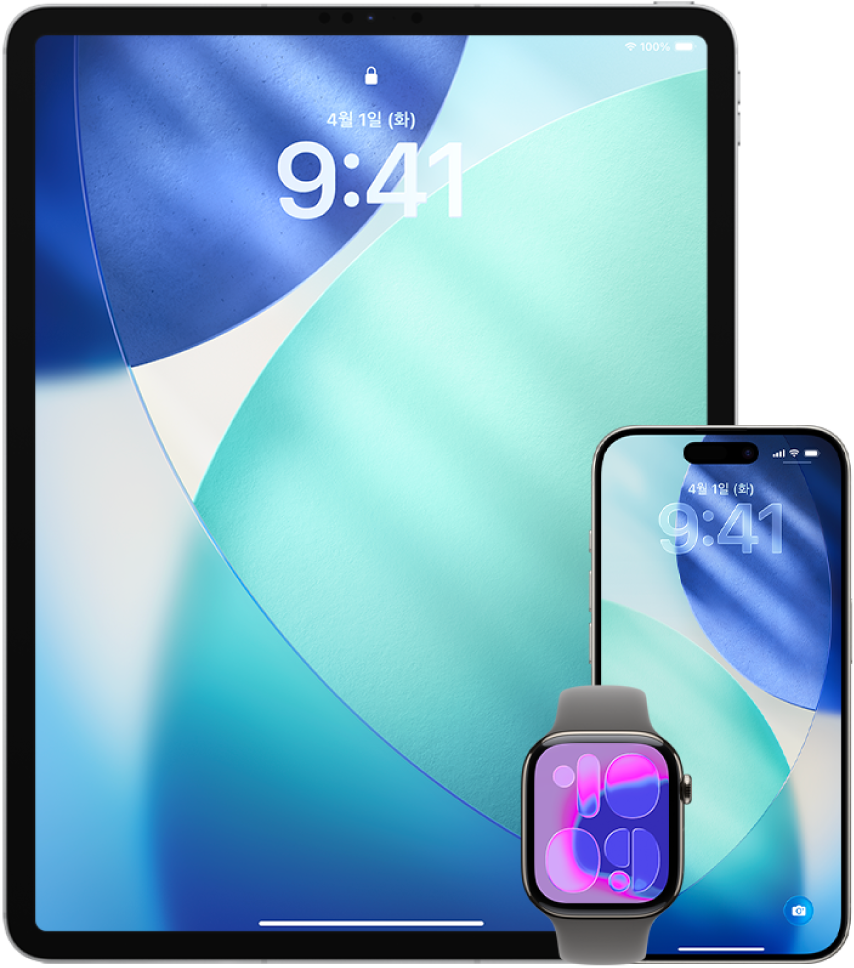
방법 알아보기: 아래에서 작업을 보려면 제목 옆에 있는 더하기 버튼![]() 을 선택하십시오.
을 선택하십시오.
연락처 카드 검토 및 업데이트하기
연락처 카드를 업데이트하여 NameDrop에서 공유하는 정보를 업데이트할 수 있습니다. 예를 들어, 이름이나 이니셜만 공유하도록 설정할 수 있습니다.
참고: NameDrop은 이름, 선택한 전화번호 또는 이메일 주소, 연락처 카드와 연관된 연락처 포스터 정보만 공유합니다. 집 주소 또는 생일과 같이 연락처 정보에 있는 다른 정보는 공유하지 않습니다. 연락처 또는 NameDrop을 통해 사용자의 연락처 정보를 공유하는 경우 기본적으로 사용자의 대명사는 공유되지 않습니다. 다른 사람의 연락처의 정보를 공유하는 경우에도 해당 연락처의 대명사는 절대 공유되지 않습니다.
연락처 앱
 을 여십시오.
을 여십시오.내 카드 > 편집을 탭하십시오.
NameDrop을 통해 공유할 이름, 전화번호, 이메일 주소를 검토하고 업데이트하십시오.
더 알아보려면 다음을 확인하십시오.
iPhone 사용 설명서의 iPhone에서 연락처 정보 및 사진 추가 또는 편집하기
iPad 사용 설명서의 iPad에서 연락처 정보 및 사진 추가 또는 편집하기
연락처 정보 공유하기
다른 사람과 연락처 정보를 공유할 수 있습니다.
다음 중 하나를 수행하십시오.
iPhone 또는 iPad에서 공유하기: 사용자의 iPhone을 상대방의 iPhone 또는 Apple Watch 상단에서 몇 센티미터 정도 거리를 두고 가져다 대십시오.
Apple Watch에서 Apple Watch로 공유하기: Apple Watch에서 연락처 앱
 을 열고 오른쪽 상단 모서리에 있는 사진을 탭하고 공유를 탭한 다음, 시계를 상대방의 Apple Watch로 가져다 대십시오.
을 열고 오른쪽 상단 모서리에 있는 사진을 탭하고 공유를 탭한 다음, 시계를 상대방의 Apple Watch로 가져다 대십시오.두 기기 모두에서 빛이 나고 Apple Watch가 진동하면 잘 연결되고 있는 것입니다.
양쪽 화면에서 NameDrop이 표시될 때까지 두 기기를 계속 가까이 두십시오.
사용자의 연락처 카드, 특정 전화번호 또는 이메일 주소를 공유하고 다른 사람의 연락처 정보를 받도록 선택하거나 다른 사람의 연락처 정보를 받기만 하도록 선택하십시오.
연락처 카드를 공유하는 경우
 을 탭하고 포함할 필드를 선택한 다음, 저장을 탭하십시오. 해당 필드가 동일하게 다음에 NameDrop을 사용할 때 기본값으로 선택됩니다.
을 탭하고 포함할 필드를 선택한 다음, 저장을 탭하십시오. 해당 필드가 동일하게 다음에 NameDrop을 사용할 때 기본값으로 선택됩니다.공유를 취소하려면 NameDrop 전송이 완료되기 전에 두 기기를 멀리 떨어뜨리거나 iPhone을 잠그십시오.
더 알아보려면 다음을 확인하십시오.
Apple Watch 사용 설명서의 iPhone의 NameDrop을 사용하여 연락처 정보 공유하기
Apple Watch 사용 설명서의 Apple Watch에서 NameDrop을 사용하여 연락처 정보 공유하기
NameDrop 끄기
설정 앱
 을 여십시오.
을 여십시오.일반 > AirDrop을 탭하십시오.
‘기기를 서로 가까이 가져오기’를 끄십시오.